
Zawartość
Błąd Epic Games Launcher IS-FC06 zwykle występuje, gdy system nie może zapisać danych na dysku twardym podczas pobierania gry. Jest to zwykle spowodowane nieprawidłowym formatem systemu plików dysku twardego, wadliwym dyskiem twardym lub problemem z pamięcią RAM.
Epic Games Launcher to aplikacja Windows 10, która umożliwia łatwy dostęp do Epic Games Store. Zostało to wprowadzone po raz pierwszy w 2018 roku i jest wymagane do pobierania gier kupionych w sklepie Epic i zarządzania nimi. Zwykle niektóre gry są udostępniane bezpłatnie przez ograniczony czas, dlatego najlepiej regularnie sprawdzać program uruchamiający.
Naprawianie IS-FC06: nie można zapisywać ani tworzyć fragmentów plików w programie Epic Games Launcher
Jednym z problemów, które możesz napotkać podczas próby pobrania gry za pomocą programu uruchamiającego Epic Games, jest brak możliwości zapisu lub tworzenia fragmentów plików. Oto, co musisz zrobić, aby to naprawić.
Co zrobić najpierw:
- Zrestartuj swój komputer.
Metoda 1: Sprawdź, czy dysk twardy używa formatu NTFS
Musisz upewnić się, że dysk twardy używa formatu NTFS, a nie FAT32.
Potrzebny czas: 3 minuty.
Sprawdź system plików na dysku twardym
- Wpisz „Ten komputer” w pasku wyszukiwania.
Można go znaleźć w lewym dolnym rogu ekranu, zaraz za przyciskiem Start.
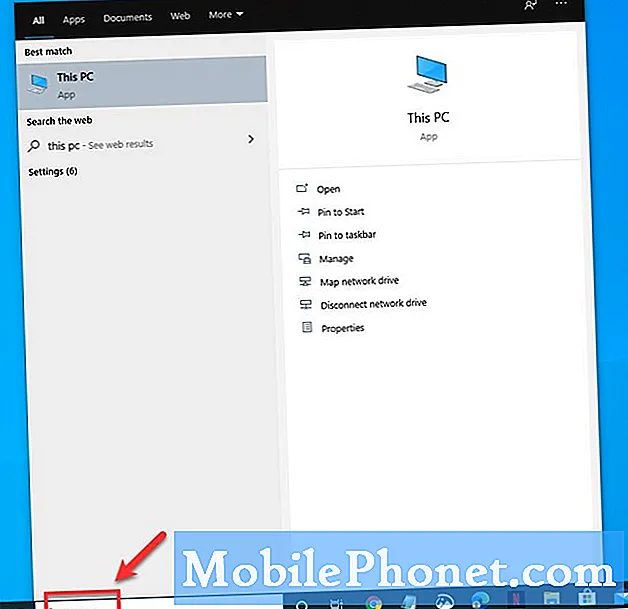
- Kliknij Otwórz.
Zrób to w wyświetlonej aplikacji Ten komputer.
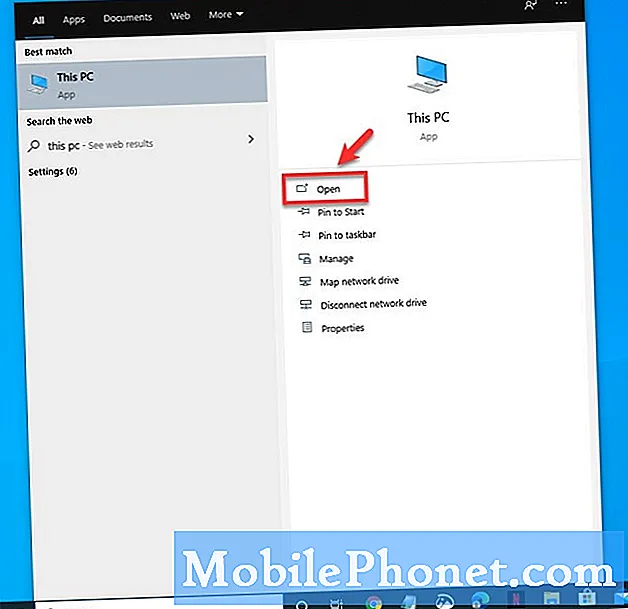
- Kliknij prawym przyciskiem myszy dysk twardy i kliknij Właściwości.
Na karcie Ogólne zobaczysz szczegółowe informacje o dysku twardym. W sekcji „System plików” powinien mieć format NTFS.
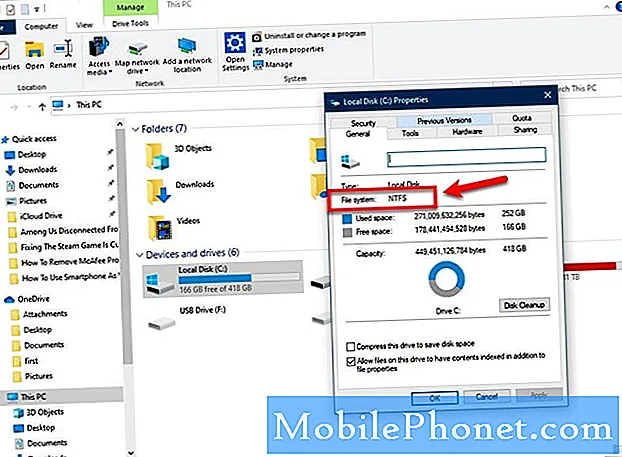
Jeśli system plików to FAT32, będziesz musiał przekonwertować go na NTFS, korzystając z instrukcji dostarczonych przez firmę Microsoft. https://support.microsoft.com/en-us/office/convert-a-fat-or-fat32-drive-to-ntfs-fa1d020b-afbc-466f-8454-6b31fbe89f7a?ui=en-us&rs=en- us & ad = us.
Metoda 2: Sprawdź dysk twardy pod kątem błędów
Istnieją sytuacje, w których problem może być spowodowany błędami na dysku twardym. Powinieneś uruchomić CHKDSK, aby to naprawić.
- Wpisz „Ten komputer” w pasku wyszukiwania.
- Kliknij Otwórz.
- Kliknij prawym przyciskiem myszy dysk twardy i kliknij Właściwości.
- Kliknij kartę Narzędzia.
- Kliknij przycisk Sprawdź w sekcji Sprawdzanie błędów.Jeśli zostaną znalezione błędy, system Windows spróbuje to naprawić.
Metoda 3: Uruchom test pamięcinaprawić błąd IS-FC06na Epic Games Launcher
Możliwe, że przyczyną problemu jest zła pamięć RAM komputera. Aby sprawdzić, czy tak jest, należy uruchomić ten test.
- Wpisz Diagnostyka pamięci systemu Windows w pasku wyszukiwania.
- Kliknij Otwórz w wyświetlonej aplikacji Windows Memory Diagnostic.
- Kliknij Uruchom ponownie teraz i sprawdź problemy.
Po wykonaniu powyższych czynności z powodzeniem naprawisz błąd Epic Games Launcher IS-FC06.
Odwiedź nasz kanał YouTube TheDroidGuy, aby uzyskać więcej filmów o rozwiązywaniu problemów.
Przeczytaj także:
- Jak sprawdzić specyfikacje karty graficznej w systemie Windows 10


